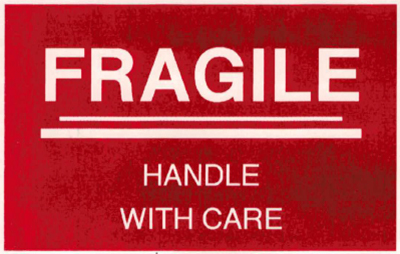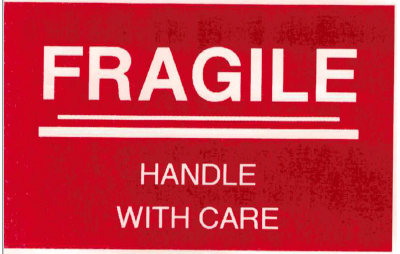QL-820NWB/820NWBc
 |
FAQ & Fehlerbehebung |
Wenn ich grossflächige rote Bereiche drucke, können Farben unregelmässig werden.
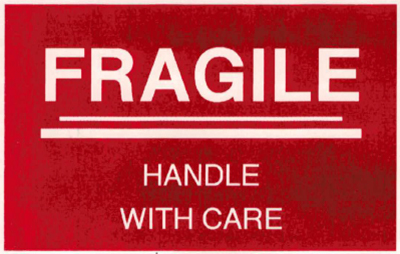
Wenn der Druck wie im Bild oben aussieht, befolgen Sie die Schritte unten:
(Für Windows)
-
Öffnen Sie das Printer Setting Tool.
-
Klicken Sie auf [Geräteeinstellungen].
-
Klicken Sie auf den [Erweitert] Tab und wählen Sie "-6" im Auswahlfenster [Druckdichte (Rot):].
-
Klicken Sie auf OK.
-
Versuchen Sie erneut zu drucken.
(Für Macintosh)
-
Öffnen Sie das Printer Setting Tool
-
Klicken Sie auf den [Advanced] Tab und wählen Sie "-6" im Auswahlfenster [Print Density (Red)].
-
Klicken Sie auf [Apply Settings to the Printer] um die Einstellungen auf den Drucker zu übertragen.
-
Versuchen Sie erneut zu drucken.
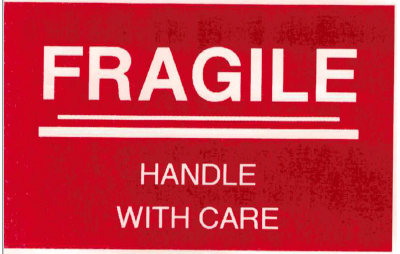
Wenn das Druckresultat zu hell ist, erhöhen Sie die Druckdichte bis die gewünschte Dichte erreicht wird.
Für QL-820NWB Anwender:
Sie können die Einstellung auch am Gerät selber vornehmen. Folgen Sie den untenstehenden Schritten.
-
Drücken Sie den [Menu]-Knopf um die Einstellungen anzuzeigen drücken Sie [OK].
-
Versichern Sie sich dass [Druckdichte (2 Farben)] markiert ist und drücken Sie den [OK] Knopf.
-
Wählen Sie [Farbe 2 (Rot)] und drücken Sie den [OK] Knopf.
-
Drücken Sie dann die [Pfeil] Tasten um bei Farbe zum Beispiel "-6" einzustellen, bestätigen Sie mit dem [OK] Knopf.
Wenn Ihre Frage nicht beantwortet werden konnte, haben Sie andere FAQ geprüft?
Haben Sie in den Handbüchern nachgesehen?
Wenn Sie weitere Unterstützung benötigen, wenden Sie sich an den Brother-Kundendienst:
Relevante Modelle
QL-800, QL-810W/810Wc, QL-820NWB/820NWBc
Rückmeldung zum Inhalt
Helfen Sie uns dabei, unseren Support zu verbessern und geben Sie uns unten Ihre Rückmeldung.